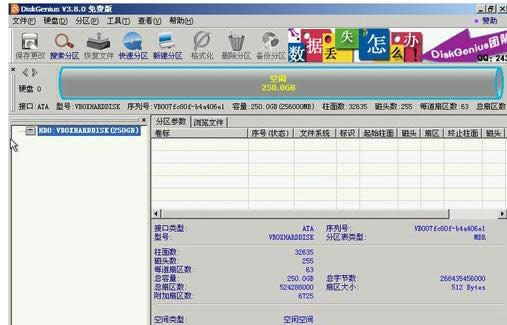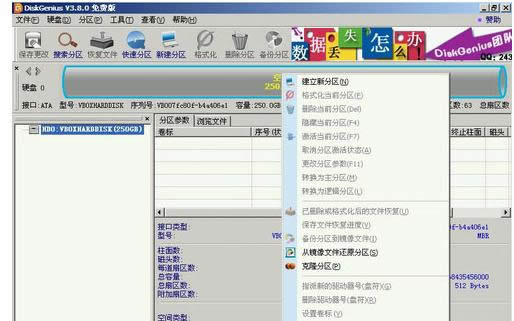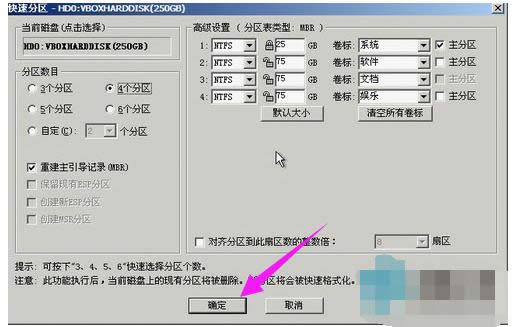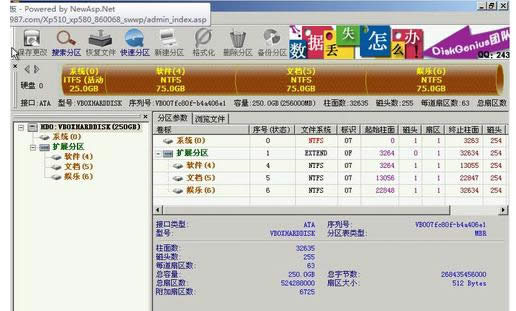新硬盘如何分区,本教程教您新硬盘如何分区
发布时间:2021-04-09 文章来源:xp下载站 浏览:
|
Windows 7,中文名称视窗7,是由微软公司(Microsoft)开发的操作系统,内核版本号为Windows NT 6.1。Windows 7可供家庭及商业工作环境:笔记本电脑 、平板电脑 、多媒体中心等使用。和同为NT6成员的Windows Vista一脉相承,Windows 7继承了包括Aero风格等多项功能,并且在此基础上增添了些许功能。 新购买的硬盘安装到电脑后,不仅没有预装操作系统,而且也没有分区,因此电脑也无法从硬盘启动。新硬盘如何分区呢?对于刚买回来的全新电脑,它的硬盘都是新的,因此,用户如果要使用的话就必须先给硬盘分区,那么该怎么对新硬盘进行分区呢?很多用户都是茫然的,下面,小编给大家分享新硬盘分区的经验。 硬盘是电脑中重要的组成部分,大家都知道,对于全新的电脑来说,它的硬盘也都是全新的,用户要使用的话,首先要给新的硬盘进行分区,那么该怎么对新硬盘进行分区呢?很多用户都是茫然的,下面,小编跟大家讲解新硬盘的分区方法。 新硬盘如何分区 下载PE工具到U盘,进入PE系统后,双击“DISKGENIUS.EXE” 检查所需要分区的硬盘容量大小,以免误分其它硬盘
分区载图1 查看所需要分区硬盘的位置,看清楚品牌容量
电脑硬盘载图2 鼠标右击所需要分区硬盘的标识并弹出选择菜单
硬盘载图3 鼠标箭头平行右移并下移到“快速分区”选项,点击进入
分区载图4 选择所需要分区的数目或手动选择硬盘分区数目,并“重建引导记录”保持不变
分区载图5 硬盘主分区默认不变
分区载图6 鼠标单击主分区容量大小区域,修改系统所在盘C盘容量(建议XP系统大于20G,window7系统大于30G)
分区载图7 修改分区数目的容量大小。并点击其它分区容量空白处,自动调整全部容量
分区载图8 设置分区容量完毕,点击确定
电脑硬盘载图9 需要分区的硬盘正在自动分区并格式化中,需要分区的硬盘现已分区完成,可以关闭并安装操作系统。
硬盘载图10 以上就是新硬盘分区的经验。 Windows 7简化了许多设计,如快速最大化,窗口半屏显示,跳转列表(Jump List),系统故障快速修复等。Windows 7将会让搜索和使用信息更加简单,包括本地、网络和互联网搜索功能,直观的用户体验将更加高级,还会整合自动化应用程序提交和交叉程序数据透明性。 |
相关文章
本类教程排行
系统热门教程
本热门系统总排行